Wenn Sie nach einer Mac-App suchen, dieScreenshots, können Sie sie mit Anmerkungen versehen, direkt in die Cloud hochladen und alles kostenlos. Skitch ist wahrscheinlich die erste App, die Ihnen in den Sinn kommt und die die meisten Leute empfehlen würden. Skitch bietet mehr als nur die wenigen oben aufgeführten Funktionen. Was Screenshot-Apps für Mac angeht, handelt es sich möglicherweise um die funktionsreichste kostenlose App ihrer Kategorie, auf die wir gestoßen sind. Vielleicht gefällt es Ihnen wegen all der Funktionen, mit denen Sie viel Zeit sparen können, oder Sie hassen es wirklich wegen all der Funktionen, die Sie wahrscheinlich nie verwenden werden, und der Steuerelemente, die nicht einfach herauszufinden sind. Für eine einfachere Lösung, wenn auch eine mit einem Preis von 2,99 $, Glui ist eine großartige Alternative. Es ist eine App im Mac App Store, mit der Sie Screenshots (eines bestimmten Bereichs, des gesamten Bildschirms oder nur eines Fensters) erstellen, mit Anmerkungen versehen, mit einem Stift auf sie zeichnen und ihnen einige grundlegende Pfeile oder rechteckige Formen hinzufügen können , und laden Sie sie in Ihr Dropbox-Konto hoch, ohne dafür separate Apps verwenden zu müssen, oder verwenden Sie eine Schwergewichts-App wie Skitch, die viele Funktionen bietet, die Sie nicht benötigen.
Glui fügt der Menüleiste ein Kamerasymbol hinzuSie machen Screenshots und greifen auf die Einstellungen der App zu. Screenshots können entweder durch Auswahl einer der Optionen im Menü der App oder über eine der Tastenkombinationen erstellt werden. Glui hat seine eigenen Verknüpfungen und verwendet für diesen Zweck nicht die Standard-Mac-Verknüpfungen.

Sobald Sie einen Screenshot aufgenommen haben, wird das aufgenommene Bild angezeigtwird in einem Fenster geöffnet, das bearbeitet, hochgeladen oder auf Ihrem System gespeichert werden kann. Mit den Schaltflächen am unteren Rand können Sie einen Pfeil (in eine beliebige Richtung), eine rechteckige Form, eine Freihandzeichnung oder eine Textzeichenfolge für den Screenshot zeichnen. Das Schöne an Glui ist, dass Sie jedes Element, das Sie dem Bild hinzugefügt haben, ziehen und neu positionieren können, einschließlich einzelner Zeichnungen, die mit dem Stiftwerkzeug erstellt wurden. Was nicht so gut ist, ist, dass Sie sie nicht zufällig löschen können, und es gibt auch kein Radiergummi-Tool für diesen Zweck. Außerdem können Sie die Farbe der Anmerkungswerkzeuge nicht ändern.
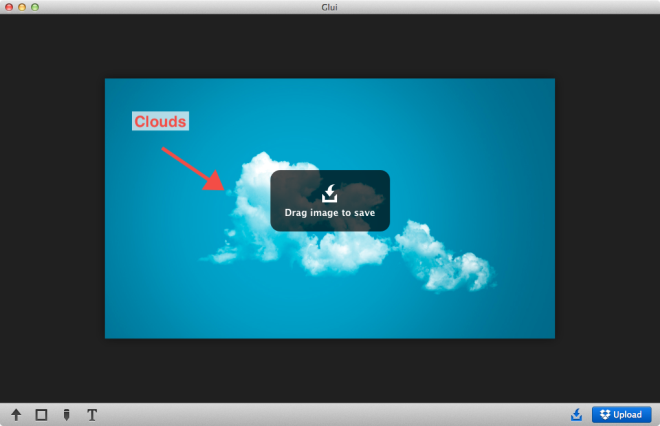
Klicken Sie auf, um einen Screenshot auf Ihrer Festplatte zu speichernKlicken Sie auf die erste Schaltfläche unten rechts und ziehen Sie das Bild per Drag & Drop an den Speicherort, an dem Sie es speichern möchten. Klicken Sie auf die Schaltfläche "Hochladen", um das Bild in Dropbox hochzuladen. Sie müssen die App mit Ihrem Dropbox-Konto verbinden, damit diese Funktion funktioniert.
Sie können wählen, was die App einmal als Screenshot machtwurde hochgeladen; Sie können den direkten Bildlink oder den Link der Freigabeseite in Ihre Zwischenablage kopieren. Glui fügt sowohl ein Menüleistensymbol als auch ein Dock-Symbol hinzu. Sie können jedoch auch festlegen, dass nur eines der Symbole in den Einstellungen aktiviert wird, wenn Sie dies möchten.
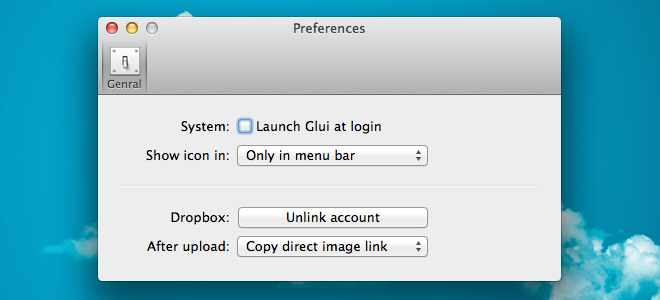
Glui funktioniert gut, aber es fehltEin paar Features, die es zu einem besseren Ersatz für Skitch machen und dessen Preis rechtfertigen würden. Die Entwickler sollten Zuschneide-, Größenänderungs- und Radiergummiwerkzeuge hinzufügen und es ermöglichen, benutzerdefinierte Farben für die Zeichnungen, Pfeile, Texte und Rechtecke auszuwählen, die dem Bild hinzugefügt werden.
Laden Sie Glui aus dem Mac App Store herunter












Bemerkungen